在使用CAD軟件繪圖的時候,經常需要繪制很多圖形,繪制圖形就需要角度,所以CAD角度在CAD軟件繪圖中比較重要,下面我們介紹一下關于CAD繪制角度的方法。
1、極軸追蹤法
首先打開CAD,在界面下方右鍵單擊極軸追蹤圖標,選擇設置;
在彈出的草圖設置中勾選啟用極軸追蹤,然后在附加角中點擊新建,輸入想要追蹤的角度,這里我輸入30度,最后確定;
設置完極軸追蹤之后,我們在畫線的時候每隔30度就會出極軸,很容易就畫出了角度,畫其它角度的設置方法都是一樣的;
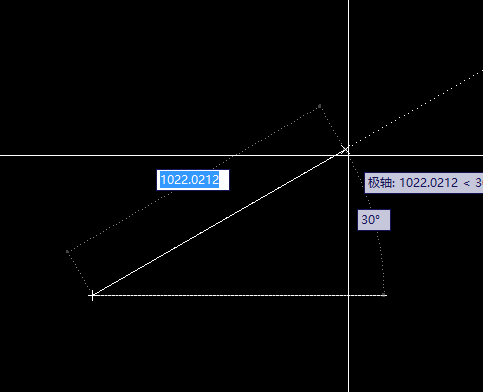
畫完之后標注一下角度給大家看一下。
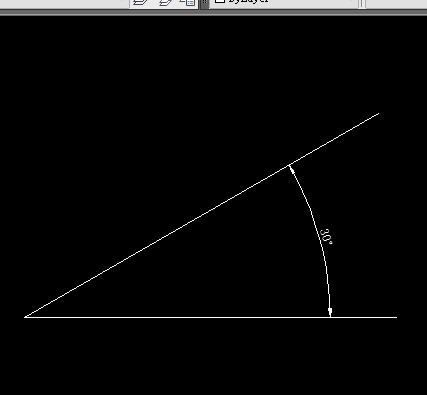
2、命令行法
我們先畫出一條水平直線做參照,然后使用直線工具點擊第一點,在命令行中輸入“<45”(限定為45度的意思),最后按回車鍵確定;

此時直線就限定為45度了,在合適的長度上點擊然后退出直線工具就畫好角度了;

如果不光要畫角度,還想直接限定長度怎么辦呢?
使用直線工具點擊起點之后,輸入“@1000<45”(意思是長度為1000,角度為45度),按回車鍵確定,然后退出直線工具就用CAD畫好角度了;

3、動態輸入法
在界面下方左鍵點擊開啟動態輸入,使用直線工具點擊起點,直接輸入直線長度(這里我輸入1000)。
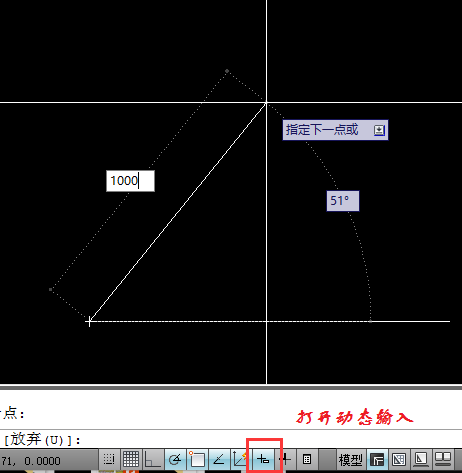
然后按Tab鍵切換到下一個輸入框,輸入角度45度,按回車鍵確定。

以上是那種關于CAD畫角度的操作大家都知道了,但是CAD角度的繪制還是很重要的,所以大家可以根據自己的習慣來操作。
